

PRISMAsync Remote Match поддерживает самые последние версии следующих браузеров: Internet Explorer, Chrome, Safari, Edge, Mozilla Firefox.
PRISMAsync Remote Match размещается на платформе Microsoft Azure и использует портал администрирования облачной службы PRISMAsync для регистрации принтеров и добавления пользователей. За выполнение этих задач несет ответственность администратор облачной службы.
Приложения PRISMAsync Remote Match, PRISMAlytics Dashboard и PRISMAsync Remote Control используют общий портал администрирования облачной службы. Администратор облачной службы может добавлять пользователей облачной службы. Администратор облачной службы также может удалять пользователей из одного или нескольких приложений облачной службы.
Ваша сервисная организация предоставляет доступ к лицензиям PRISMAsync Remote Match и PRISMAlytics Dashboard в On Remote Server (ORS). Эти лицензии предоставляются на основе серийного номера принтера.
В руководстве администратора «Безопасные соединения» вы найдете сведения о том, как получить доступ к порталу администрирования облачной службы PRISMAsync, как зарегистрировать принтеры облачной службы и как добавлять пользователей в облачную службу PRISMAsync.
Чтобы настроить и активировать PRISMAsync Remote Match на принтере, у администратора системы должно быть право доступа [Полный доступ к задачам администрирования].
Чтобы использовать принтер для PRISMAsync Remote Match, в Settings Editor необходимо выполнить последовательность действий.
В руководстве администратора «Безопасные соединения» вы найдете сведения о том, как настроить PRISMAsync Remote Match на принтере.
У администраторов системы должна быть следующая авторизация для регистрации принтера на портале администрирования облачной службы.
Должно быть право доступа: [Полный доступ к задачам администрирования].
Должна быть соответствующая учетная запись администратора облачной службы Google или Microsoft.
В руководстве администратора «Безопасные соединения» вы найдете сведения о том, как зарегистрировать принтеры облачной службы.
На портале администрирования облачной службы администратор облачной службы может:
Добавлять и удалять пользователей облачной службы.
Добавлять и удалять администраторов облачной службы.
Удалять зарегистрированные принтеры облачной службы.
В руководстве администратора «Безопасные соединения» вы найдете сведения о том, как управлять принтерами и пользователями облачной службы.
Когда администратор облачной службы добавляет нового пользователя или администратора облачной службы на портале администрирования облачной службы, они автоматически добавляются в список пользователей приложений облачной службы.
 Пользователи PRISMAsync Remote Match
Пользователи PRISMAsync Remote MatchПользователем облачной службы в отношении PRISMAsync Remote Match может быть:
Пользователь PRISMAsync Remote Match, являющийся администратором облачной службы
Пользователь PRISMAsync Remote Match, не являющийся администратором облачной службы
Администратор облачной службы, не являющийся пользователем PRISMAsync Remote Match
В представленной ниже таблице описаны задачи PRISMAsync Remote Match, которые могут выполнять эти три типа пользователей.
|
Задачи PRISMAsync Remote Match |
Пользователь PRISMAsync Remote Match, являющийся администратором облачной службы |
Пользователь PRISMAsync Remote Match, не являющийся администратором облачной службы |
Администратор облачной службы, не являющийся пользователем PRISMAsync Remote Match |
|---|---|---|---|
|
Администрирование принтеров и пользователей облачной службы |

|

|

|
|
Доступ к PRISMAsync Remote Match |

|

|

|
|
Создание и изменение кластеров |

|

|

|
|
Задание определения кластера и принтеров в кластере |

|

|

|
|
Запуск синхронизации |

|

|

|
Помните, что при удалении всех администраторов облачной службы из списка пользователей PRISMAsync Remote Match нельзя будет создать и определить кластеры.
Кластеры состоят из одинаковых принтеров. Это означает следующее:
Принтеры в кластере относятся к одной коммерческой серии принтеров.
Серия принтера указывается в левом верхнем углу Settings Editor.
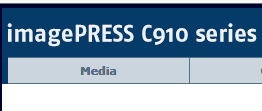
У принтеров одинаковая версия программного обеспечения.
Версия программного обеспечения принтера указывается в Settings Editor принтера. Откройте Settings Editor и перейдите в раздел: .
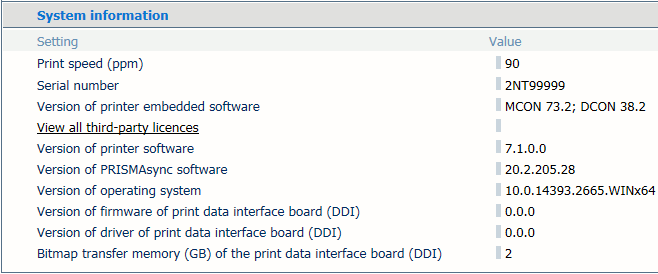
Вы можете сменить язык PRISMAsync Remote Match.
В PRISMAsync Remote Match щелкните меню в правом верхнем углу, затем щелкните значок шестерни.
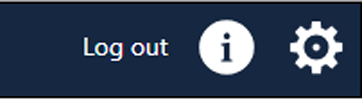 Значок шестерни
Значок шестерни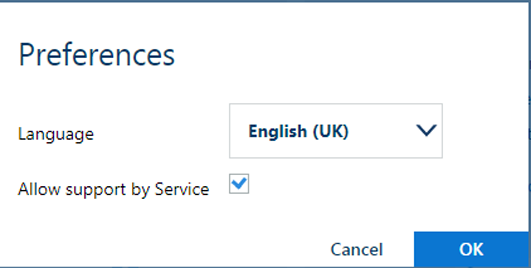 Предпочтения
Предпочтения